windows屏幕锁定快捷键 Win10正式版锁屏快捷键是什么
更新时间:2024-09-01 11:54:34作者:xtang
Windows 10正式版的屏幕锁定快捷键是什么?这是许多用户经常问的问题,在Windows 10中,要快速锁定屏幕,只需同时按下Windows键 + L即可。这个快捷键的使用非常方便,可以帮助用户在离开电脑时快速保护个人隐私和数据安全。通过这个简单的操作,用户可以确保在离开电脑一段时间后,他人无法访问他们的个人信息。Windows 10提供了许多方便实用的快捷键,帮助用户更高效地使用电脑。
方法如下:
1.方式一:快捷键锁屏
按住键盘上的win+L组合快捷键即可快速锁屏,这种方法方便迅速。不仅适用Windows10还适用Windows XP以上版本。

2.然后,直接会看到锁屏的界面。在锁屏的界面上可以看到时间,日期及关机等信息及图标

3.方式二:手动锁屏
首先,点击windows10左下角的“开始”菜单。如下图所示。

4.在弹出来的界面中,点击最上面的账户名称,如下图所示。
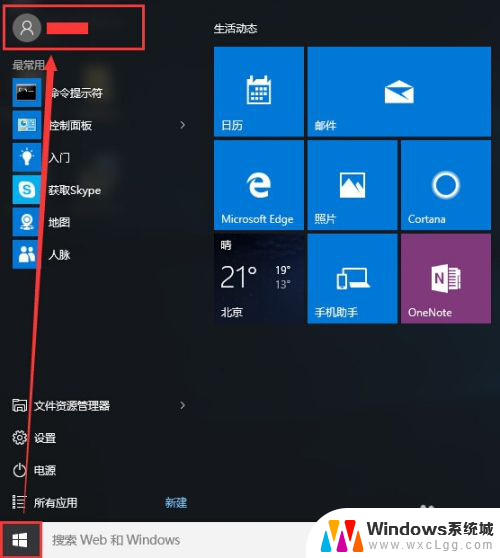
5.在弹出来的列表中选择“锁定”即可,如下图所示。
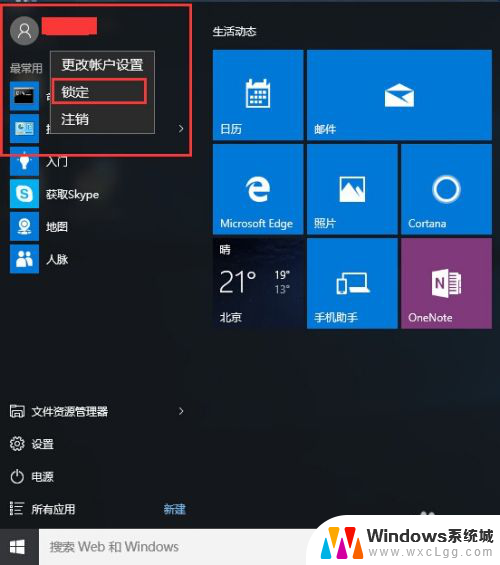
6.最后,也跟快捷键一样实现了锁屏,如下图所示。其实锁屏很简单,熟练掌握快捷键就更简单了。

以上就是windows屏幕锁定快捷键的全部内容,有遇到相同问题的用户可参考本文中介绍的步骤来进行修复,希望能够对大家有所帮助。
windows屏幕锁定快捷键 Win10正式版锁屏快捷键是什么相关教程
-
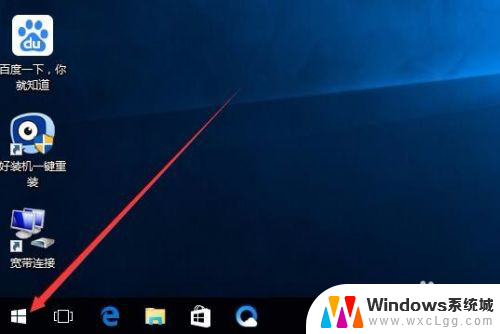 锁屏的快捷键 Win10如何设置一键锁屏快捷键
锁屏的快捷键 Win10如何设置一键锁屏快捷键2024-03-05
-
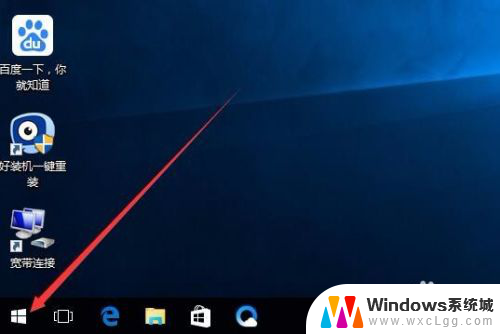 怎么让电脑锁屏快捷键 Win10如何设置锁屏快捷键
怎么让电脑锁屏快捷键 Win10如何设置锁屏快捷键2024-03-03
-
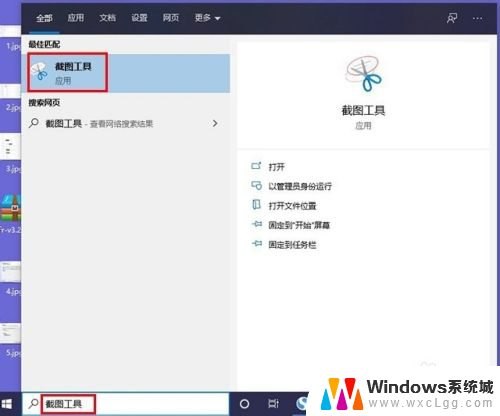 windows屏幕截图的快捷键是什么 Win10截图快捷键无法使用
windows屏幕截图的快捷键是什么 Win10截图快捷键无法使用2023-11-10
-
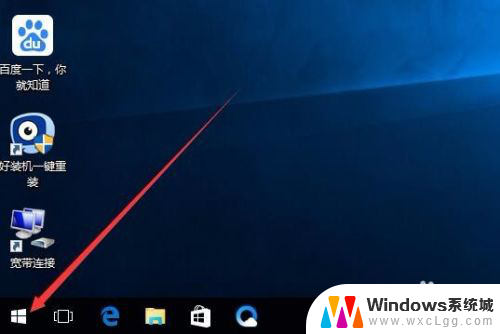 锁屏用哪个快捷键 win10如何设置一键锁屏快捷键
锁屏用哪个快捷键 win10如何设置一键锁屏快捷键2023-12-08
-
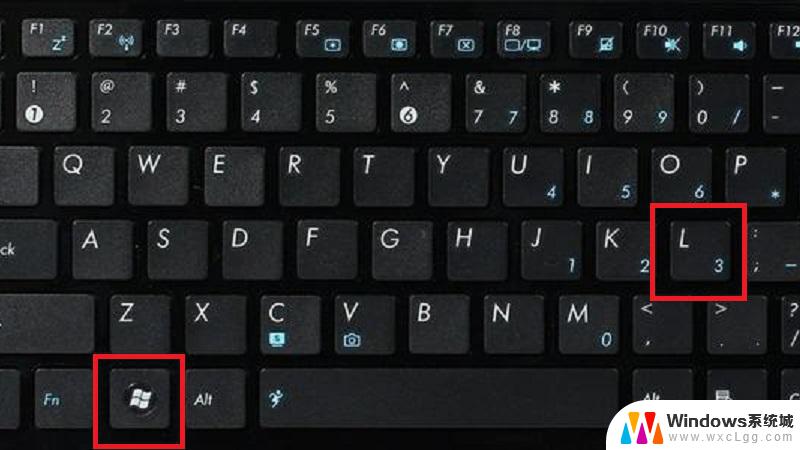 win10电脑怎么用键盘锁屏 Win10快捷键锁屏快捷键组合
win10电脑怎么用键盘锁屏 Win10快捷键锁屏快捷键组合2024-06-03
-
 win10快捷锁屏键 Win10正式版怎么设置锁屏密码
win10快捷锁屏键 Win10正式版怎么设置锁屏密码2024-07-24
- 电脑桌面快速锁屏 win10如何设置一键锁屏快捷键
- 电脑屏幕截屏是哪个快捷键 WINDOWS10截屏快捷键功能
- windows10全屏快捷键 电脑全屏快捷键是什么
- windows 截屏快捷键 Win10截屏快捷键不起作用
- win10怎么更改子网掩码 Win10更改子网掩码步骤
- 声卡为啥没有声音 win10声卡驱动正常但无法播放声音怎么办
- win10 开机转圈圈 Win10开机一直转圈圈无法启动系统怎么办
- u盘做了系统盘以后怎么恢复 如何将win10系统U盘变回普通U盘
- 为什么机箱前面的耳机插孔没声音 Win10机箱前置耳机插孔无声音解决方法
- windows10桌面图标变白了怎么办 Win10桌面图标变成白色了怎么解决
win10系统教程推荐
- 1 win10需要重新激活怎么办 Windows10过期需要重新激活步骤
- 2 怎么把word图标放到桌面上 Win10如何将Microsoft Word添加到桌面
- 3 win10系统耳机没声音是什么原因 电脑耳机插入没有声音怎么办
- 4 win10怎么透明化任务栏 win10任务栏透明效果怎么调整
- 5 如何使用管理员身份运行cmd Win10管理员身份运行CMD命令提示符的方法
- 6 笔记本电脑连接2个显示器 Win10电脑如何分屏到两个显示器
- 7 window10怎么删除账户密码 Windows10删除管理员账户
- 8 window10下载游戏 笔记本怎么玩游戏
- 9 电脑扬声器不能调节音量大小 Win10系统音量调节功能无法使用
- 10 怎么去掉桌面上的图标 Windows10怎么删除桌面图标